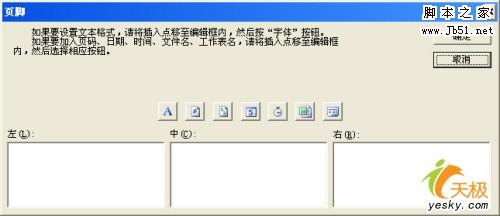在长文档中,常常会遇到第一页是封面或类似性质的不用显示页眉和页脚的情况,另外还有不同的页面设置不同的页眉页脚的情况。这时常规的设置页眉页脚的方法就没办法实现该功能了。
⑴设置页眉
在“文件”菜单中打开“页面设置”对话框,切换到“版式”选项卡,在“页眉和页脚”处选中“首页不同”复选框,如图1
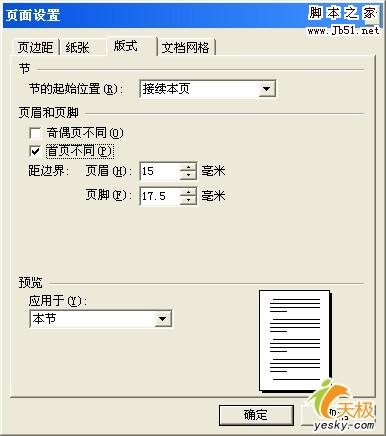
接下来可以通过“视图”菜单下的“页眉和页脚”的命令进行页眉和页脚的编辑了。当然这种方法有一点缺点,那就是设置成的页眉是相同的。
如果想要在不同的页面中设置不同的页眉和页脚的话,那么这种方法显而易见是不行的,这时就需要插入“分节符”的方法来实现。首先将光标移至第一页的末尾,单击“插入”菜单下的“分隔符”下的“连续分节符”命令,则会在第二页的开始插入一个分节符。在第二页中单击“视图”菜单下的“页眉和页脚”的命令进行页眉和页脚的编辑了。对于需要多个页眉页脚的文档可以插入多个分节符,按照上面的方法操作即可。
⑵设置页脚
按照上面的办法,虽然使用了分节符,但第二页中的页脚上仍显示的是2,而不是从第1页开始的。这时可以通过插入域代码的方法来实现,比如说想在第二页上显示“第1页”,那么可以按Ctrl+F9进入域代码输入状态{={page}-1}即可,其他的页数也可以根据上面的算法来解决。
2.在WPS2005中使用分栏功能后页眉页脚的设置
这一功能实现的最常见的例子就是试卷中的页面页脚设置,因为一般试卷都是用A3或8开纸来制作的,分为左右两栏,而每栏下面都要标好页数以及总页数,以便防止学生漏做,而页数一般会标在页脚处。具体操作如下:
鼠标单击“视图”菜单下的“页眉和页脚”命令,在弹出的“页眉和页脚”工具栏上单击“在页眉和页脚间切换”按钮,将光标分别置于左右两栏。在左栏中,输入“第”后,再按Ctrl+F9键进入域编辑状态,在其中输入“=”,再按Ctrl+F9组合键,形成一个嵌套的域,在第二个域中输入“Page”后将光标移出该域,然后输入“*2-1”,最后将光标移出域编辑的大括号外,输入“页”字后,这时完成了“第X页”的设置。接着来完成“共Y页”的设置。
在已输入的“页”后面接着输入“本试卷共”,按Ctrl+F9键后,在其中输入“=”,再按Ctrl+F9组合键,再形成一个嵌套的域,在第二个域中输入“NumPages”后将光标移出该域,然后输入“*2”,最后将光标移出域编辑的大括号外,输入“页”字后,整个工作就完成了。具体代码如图2

3.利用页眉页脚功能制作试卷的密封线
通常制作试卷的密封线都是把密封线单独作为页面中的一栏,然后插入一个文本框来完成。但用这种方法制作的密封线有个缺点,就是每新开一页就需要把制作好的密封线复制一份至新的页面。利用页面页脚功能可以解决这个问题。
⑴首先单击“文件”/“页面设置”,设置好纸张大小及页面边距等内容,注意左边距设置的应该大一些,以用来放置制作好的密封线。然后单击工具栏上的“分栏“按钮,将页面分为2栏,并设置好栏间距和宽度等。
⑵鼠标单击“视图”菜单下的“页眉和页脚”命令,直接在页眉处操作即可。接下来单击“插入”菜单,选择“文本框”/“竖向”,在页面的左侧插入一个与页面高度相当的文本框。其默认的格式并不能满足要求,需要再单击“格式”菜单选择“文字方向”,如图3,选择左边的那个方向,然后输入相应的文字,如姓名、班级、学号、密封线等,形成如图4效果。

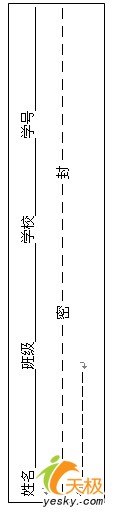
⑶接下来去除文字框中的横线,鼠标右击文本框,在弹出的菜单中选择“设置文本框格式”命令,在出现的“设置文本框格式”对话框中的“颜色与线条”选项卡中,将线条颜色设置为“无线条颜色”,单击“确定”后即可。如果此时你查看页眉页脚,你会发现在页眉处还有一条横色,这不是我们所需要的,需要去除掉。单击“格式”/“边框和底纹”,在打开的“边框和底纹”对话框中,将“边框”设置为“无”,再在“应用于”下的列表中选择“段落”后“确定”即可。